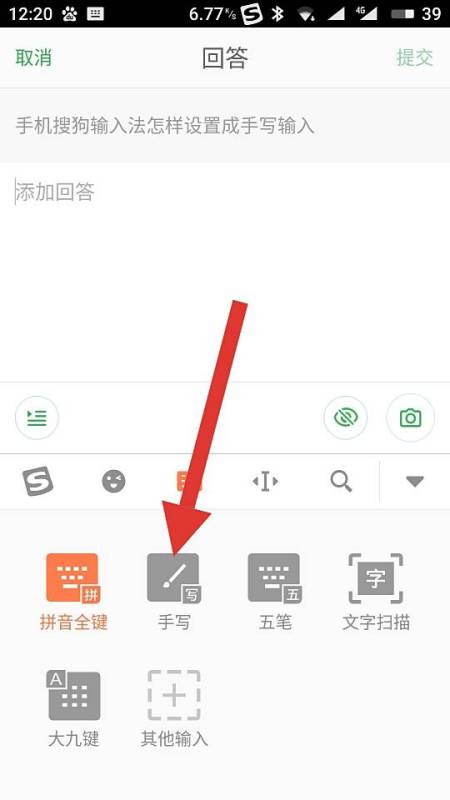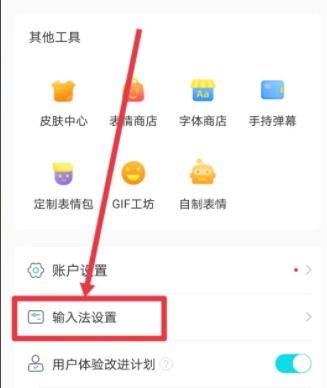轻松学会:电脑输入法设置指南
在现代社会中,电脑已经成为我们日常生活和工作中不可或缺的工具。无论是学习、办公还是娱乐,输入法作为电脑与人之间沟通的桥梁,其设置和使用都显得尤为重要。本文将详细介绍如何在电脑上设置输入法,帮助用户更加便捷、高效地进行文字输入。

首先,我们需要了解电脑上的输入法主要分为两大类:系统自带输入法和第三方输入法。系统自带输入法通常包括微软拼音、英文输入法等,而第三方输入法则如搜狗输入法、百度输入法、讯飞输入法等,它们通常功能更加丰富,词库更加庞大,能够满足用户多样化的需求。

一、安装输入法
在使用输入法之前,我们首先需要将其安装到电脑上。对于系统自带输入法,通常电脑在购买时已经预装,无需额外安装。而第三方输入法则需要用户自行下载并安装。
1. 下载输入法安装包:
打开浏览器,进入第三方输入法的官方网站,如搜狗输入法官网、百度输入法官网等。在首页找到“下载”按钮,点击后选择适合自己电脑操作系统的安装包进行下载。
2. 安装输入法:
下载完成后,双击安装包进行安装。安装过程中,可能会提示用户选择安装路径、是否开机自启等选项,用户可以根据自己的需求进行选择。安装完成后,重启电脑或在任务栏中找到输入法的图标,点击即可启动。
二、添加输入法
安装完输入法后,我们还需要将其添加到电脑的输入法列表中,才能正常使用。
1. Windows系统:
点击屏幕左下角的“开始”按钮,选择“设置”。
在设置窗口中,选择“时间和语言”。
在左侧菜单中选择“语言”,然后在右侧找到并点击“首选语言”下的“中文(简体,中国)”。
点击“选项”按钮,进入中文语言选项页面。
在“键盘”部分,点击“添加键盘”按钮,选择你安装的第三方输入法或系统自带输入法进行添加。
2. macOS系统:
打开“系统偏好设置”,选择“键盘”。
在键盘窗口中,选择“输入法”选项卡。
点击左下角的“+”按钮,在弹出的列表中选择你安装的第三方输入法进行添加。
勾选你希望使用的输入法,以便在输入法切换时能够显示。
三、切换输入法
在添加完输入法后,我们需要学会如何切换输入法,以便在不同的场景下使用不同的输入法。
1. Windows系统:
使用快捷键切换:按下“Ctrl+Shift”组合键,可以在已添加的输入法之间进行切换。如果只想在英文和中文输入法之间切换,可以使用“Ctrl+空格”组合键。
使用任务栏切换:在任务栏的右侧,通常有一个语言栏,点击它可以显示当前已添加的输入法列表,通过鼠标点击即可切换。
2. macOS系统:
使用快捷键切换:按下“Control+空格”组合键,可以打开输入法切换窗口,通过上下箭头选择输入法,然后按回车确认。
使用触控栏切换(如果电脑配备):在触控栏上,通常有一个输入法切换图标,点击它可以快速切换输入法。
四、设置输入法属性
为了更好地满足个人需求,我们可以对输入法进行一些个性化的设置。
1. Windows系统:
以搜狗输入法为例,右键点击任务栏上的搜狗输入法图标,选择“设置属性”。
在属性设置窗口中,可以设置输入法的外观、词库、快捷键等。例如,在“外观”选项卡中,可以自定义输入法的皮肤;在“词库”选项卡中,可以导入个人词库或管理系统词库。
2. macOS系统:
以搜狗输入法为例,打开“系统偏好设置”,选择“键盘”,然后选择“输入法”选项卡。
在输入法列表中,选中你希望设置的输入法,然后点击右下角的“高级”按钮。
在高级设置窗口中,可以设置输入法的快捷键、候选框显示方式等。
五、解决常见问题
在使用输入法的过程中,我们可能会遇到一些常见问题,如输入法无法切换、输入法卡顿等。以下是一些常见的解决方法:
1. 输入法无法切换:
检查输入法是否已正确添加到输入法列表中。
检查快捷键是否被其他程序占用。
重启电脑尝试解决问题。
2. 输入法卡顿:
尝试关闭输入法的某些高级功能,如皮肤、云输入等。
更新输入法到最新版本,以修复已知的bug。
清理输入法的缓存和词库,释放系统资源。
3. 输入法无法安装:
检查安装包是否完整,是否从官方网站下载。
检查电脑是否满足输入法的安装要求,如操作系统版本等。
以管理员身份运行安装包进行安装。
六、高级技巧
除了基本的设置和使用外,掌握一些高级技巧可以让我们更加高效地利用输入法。
1. 自定义短语:
在输入法的属性设置中,我们可以添加自定义短语。这样,在输入特定的缩写时,输入法会自动将其替换为完整的短语,大大提高输入效率。
2. 云输入:
许多第三方输入法都支持云输入功能。通过登录输入法的账号,我们可以实现跨设备同步词库、历史记录等,方便在不同设备间切换时保持一致的输入体验。
3. 语音输入:
随着科技的发展,语音输入已经成为一种越来越流行的输入方式。许多输入法都支持语音输入功能,用户可以通过语音将文字输入到电脑中,特别适合在需要快速输入大量文字的场景下使用。
4. 手写输入:
对于不会拼音或五笔的用户来说,手写输入是一种非常实用的输入方式。许多输入法都支持手写输入功能,用户可以通过手写板或触摸屏将文字输入到电脑中。
通过以上介绍,相信读者已经对如何在电脑上设置输入法有了全面的了解。无论是安装、添加、切换还是设置输入法属性,只要掌握了正确的方法,我们就能更加便捷、高效地进行文字输入。希望本文能够帮助到大家,让电脑成为我们学习和工作中的得力助手。
- 上一篇: 揭秘传统美味:松花蛋的匠心制作工艺
- 下一篇: 揭秘ERP系统:如何全面提升企业管理效能
-
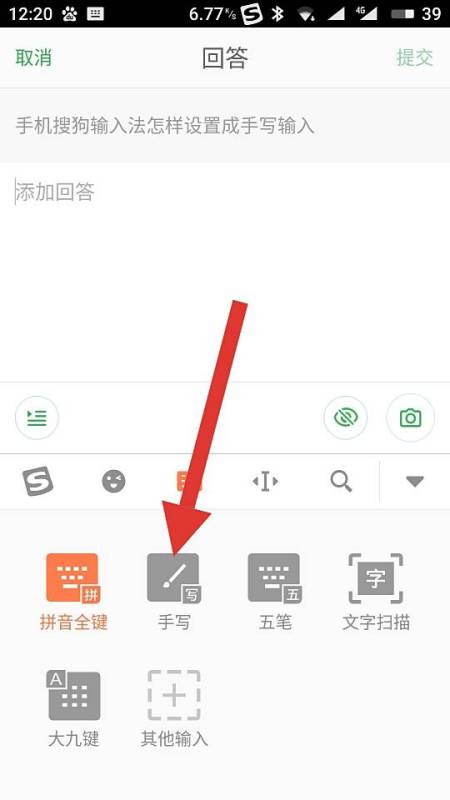 轻松学会:搜狗手机输入法个性化设置指南资讯攻略10-24
轻松学会:搜狗手机输入法个性化设置指南资讯攻略10-24 -
 轻松学会:如何添加与设置新输入法资讯攻略11-02
轻松学会:如何添加与设置新输入法资讯攻略11-02 -
 轻松学会!电脑下载搜狗输入法安装步骤资讯攻略11-08
轻松学会!电脑下载搜狗输入法安装步骤资讯攻略11-08 -
 轻松学会:百度输入法手写带拼音设置教程资讯攻略11-09
轻松学会:百度输入法手写带拼音设置教程资讯攻略11-09 -
 轻松学会!下载搜狗拼音输入法的超实用步骤资讯攻略11-20
轻松学会!下载搜狗拼音输入法的超实用步骤资讯攻略11-20 -
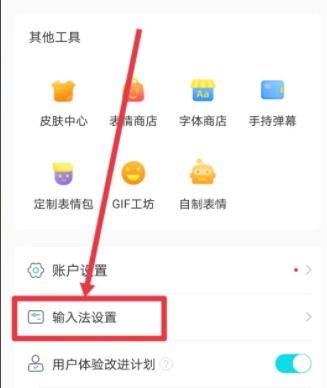 轻松指南:如何配置输入法资讯攻略11-03
轻松指南:如何配置输入法资讯攻略11-03